La noche de ayer, me encontraba de turno en el centro de llamadas para pacientes COVID-19. Me tocaba cubrir el turno de la madrugada (11 PM a 7 AM). A esa hora son pocos los pacientes que contestan cuando devuelvo la llamada para seguimiento y evaluación. Aún así me contestó cerca del 80% de los pacientes que llamé en el transcurso del turno.
En los espacios libres que tuve, me puse a analizar un poco la red. Básicamente se trata de computadoras conectadas a red cableada junto a un teléfono IP. Sin embargo, me llamo poderosamente la atención de que en la barra de notificaciones había un ícono que indicaba que la computadora que estaba usando estaba conectada a una red WiFi. Acto seguido, como durante parte de la noche había estado conectado a uno de mis servidores caseros, tratando de levantar un contenedor docker de manera remota, pero por la inestabilidad de la conexión móvil (Gracias Digicel), me pareció conveniente intentar conectarme a esa red y utilizar la VPN para proteger los datos que movía entre mi teléfono y el servidor en mi casa.
Cómo estaba ante una PC con Windows 10 como sistema operativo, utilizando un usuario sin derechos administrativos, se me ocurrió buscar en la terminal de Windows. Luego de eso, en menos de 1 minuto estaba ya conectado a la red WiFi del área desde mi teléfono. El procedimiento fue sumamente sencillo. Lo primero es abrir la terminal de Windows 10 y ejecutar el comando netsh.
1 | netsh wlan show profiles |
Este comando listará los perfiles guardados de redes WiFi en Windows, a pesar de estar en una cuenta no privilegiada.
1 2 3 4 5 6 7 8 9 10 | Profiles on interface Wi-Fi: Group policy profiles (read only) --------------------------------- <None> User profiles ------------- All User Profile : RED_DSSP1 All User Profile : RED_DSSP2 |
Una vez identificada la red, solo hace falta este comando
1 | net wlan show profile name=NombreRedWifi key=clear |
En las líneas que se muestran a continuación hay una que muestra la contraseña en texto plano, Key Content.
1 2 3 4 5 6 7 8 9 10 11 12 13 14 15 16 17 18 19 20 21 22 23 24 25 26 27 28 29 30 31 32 33 34 35 36 37 38 39 40 41 | Profile RED_DSSP2 on interface Wi-Fi: ======================================================================= Applied: All User Profile Profile information ------------------- Version : 1 Type : Wireless LAN Name : RED_DSSP2 Control options : Connection mode : Connect manually Network broadcast : Connect only if this network is broadcasting AutoSwitch : Do not switch to other networks MAC Randomization : Disabled Connectivity settings --------------------- Number of SSIDs : 1 SSID name : "RED_DSSP2" Network type : Infrastructure Radio type : [ Any Radio Type ] Vendor extension : Not present Security settings ----------------- Authentication : WPA2-Personal Cipher : CCMP Authentication : WPA2-Personal Cipher : GCMP Security key : Present Key Content : PasswordDeLaRed Cost settings ------------- Cost : Unrestricted Congested : No Approaching Data Limit : No Over Data Limit : No Roaming : No Cost Source : Default |
Ya con esta información solo tenemos que intentar conectarnos a la red WiFi con la clave que acabamos de ver y ¡voilá!

@linkmoises

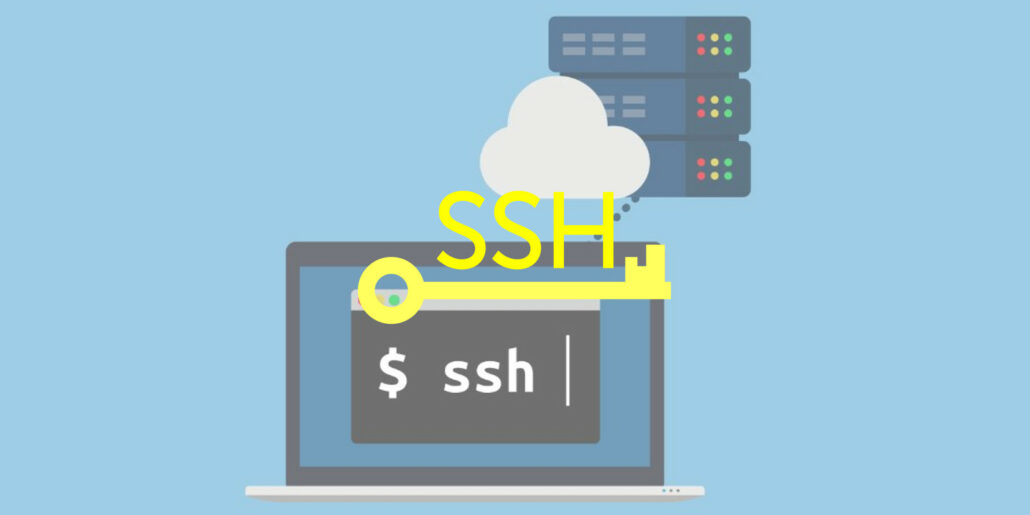
Aún no hay comentarios...